win10怎么设置时间显示星期 win10怎么设置显示星期几
更新时间:2023-08-01 13:49:56作者:haoxt
在win10原版系统中,桌面右下角默认只有显示时间和年月日,没有显示星期,这样一来给许多用户带来困扰,因为要看星期几还得再点击一次才能查看。许多用户就来问小编win10怎么设置时间显示星期,所以本文小编就来和大家介绍win10怎么设置显示星期几的方法。
win10设置显示星期几方法:
1、首先点击开始,选择设置。
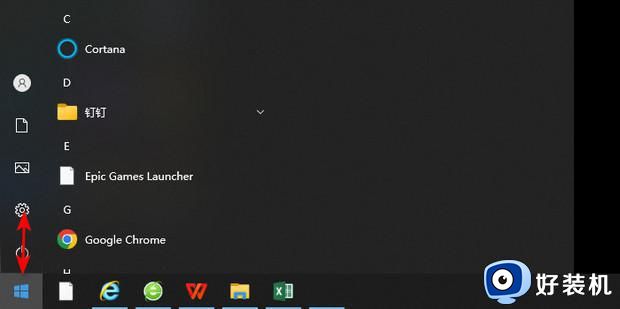
2、点击时间和语言。
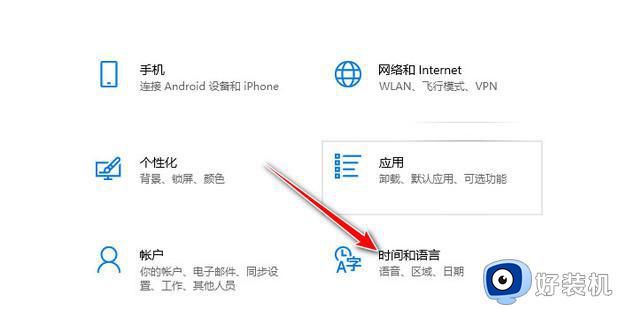
3、点击日期、时间和区域格式设置。
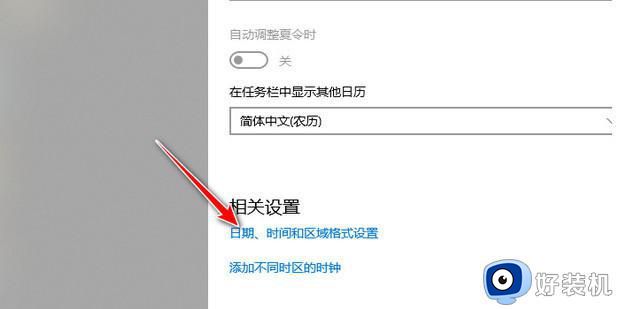
4、选择其他日期、时间和区域设置。
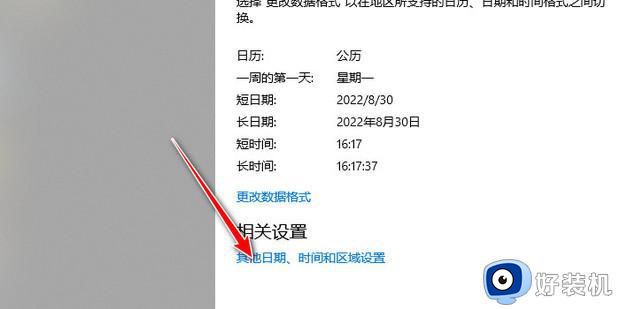
5、点击更改日期、时间或数字格式。
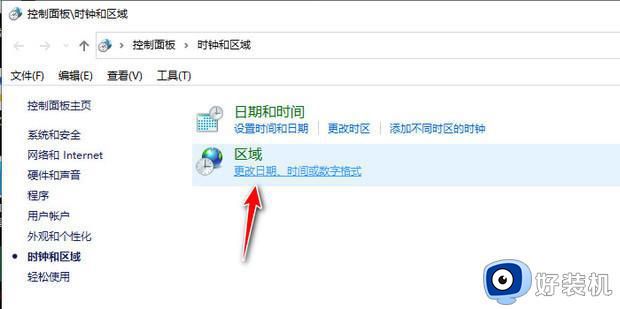
6、点击其他设置。
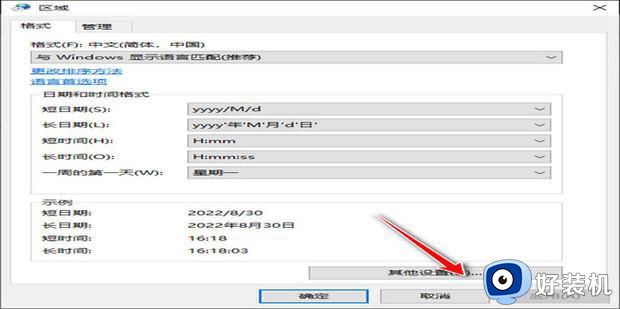
7、点击日期。
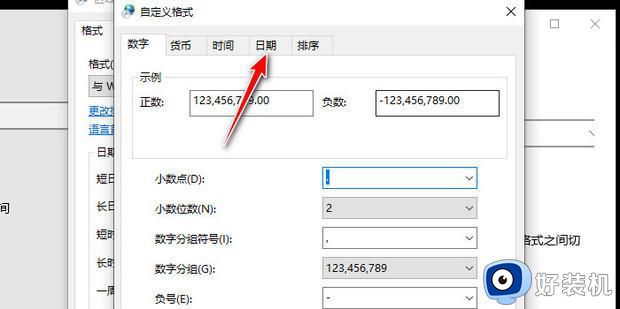
8、在月份后面,输入四个d。四个d代表的是星期。
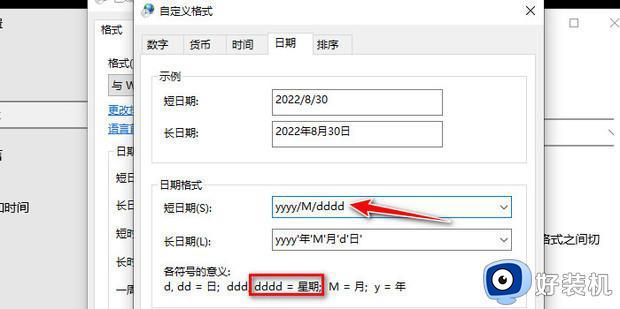
9、点击应用确定。
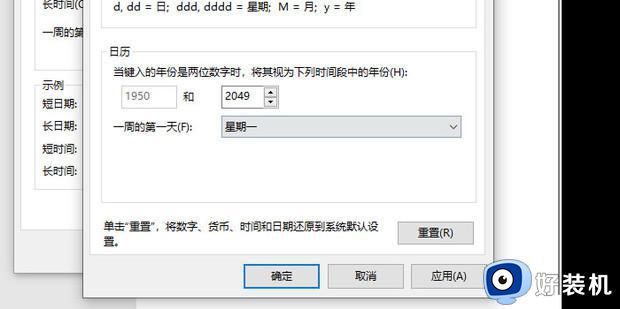
10、效果如图所示。
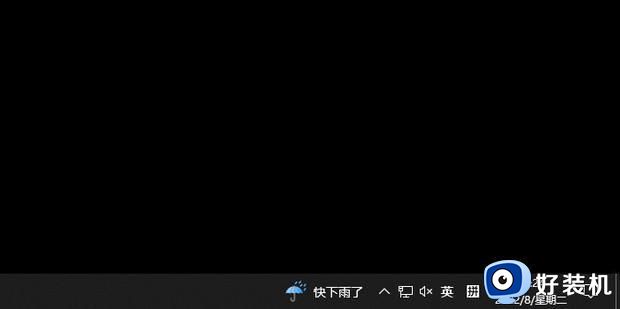
以上就是win10怎么设置时间显示星期的操作步骤,如果你需要在win10系统时间栏里面显示星期几,就可以按照上面提供的方法来设置,希望对大家有帮助。
win10怎么设置时间显示星期 win10怎么设置显示星期几相关教程
- win10时间怎么显示星期几 win10设置时间显示星期几的方法
- win10时间怎么显示星期几 win10时间显示星期几的设置方法
- win10电脑右下角时间怎么显示星期 win10右下角时间显示星期几设置方法
- win10怎么让电脑右下角显示星期几 win10右下角时间显示星期设置方法
- win10任务栏如何显示星期几 win10任务栏时间显示星期日期设置方法
- win10时间格式怎样去除星期几 win10时间格式去除星期几的方法
- win10日期不显示星期几怎么办 window10怎么显示日期星期几
- win10任务栏显示星期的方法 win10怎么在任务栏显示星期几
- win10只显示时间的解决方法 win10怎么设置显示时间和日期
- 如何在win10里设置周日历 win10怎么在日历中设置第几周
- win10拼音打字没有预选框怎么办 win10微软拼音打字没有选字框修复方法
- win10你的电脑不能投影到其他屏幕怎么回事 win10电脑提示你的电脑不能投影到其他屏幕如何处理
- win10任务栏没反应怎么办 win10任务栏无响应如何修复
- win10频繁断网重启才能连上怎么回事?win10老是断网需重启如何解决
- win10批量卸载字体的步骤 win10如何批量卸载字体
- win10配置在哪里看 win10配置怎么看
win10教程推荐
- 1 win10亮度调节失效怎么办 win10亮度调节没有反应处理方法
- 2 win10屏幕分辨率被锁定了怎么解除 win10电脑屏幕分辨率被锁定解决方法
- 3 win10怎么看电脑配置和型号 电脑windows10在哪里看配置
- 4 win10内存16g可用8g怎么办 win10内存16g显示只有8g可用完美解决方法
- 5 win10的ipv4怎么设置地址 win10如何设置ipv4地址
- 6 苹果电脑双系统win10启动不了怎么办 苹果双系统进不去win10系统处理方法
- 7 win10更换系统盘如何设置 win10电脑怎么更换系统盘
- 8 win10输入法没了语言栏也消失了怎么回事 win10输入法语言栏不见了如何解决
- 9 win10资源管理器卡死无响应怎么办 win10资源管理器未响应死机处理方法
- 10 win10没有自带游戏怎么办 win10系统自带游戏隐藏了的解决办法
